時間:2017-04-06 來源:互聯網 瀏覽量:
• 將應用固定到開始菜單/開始屏幕
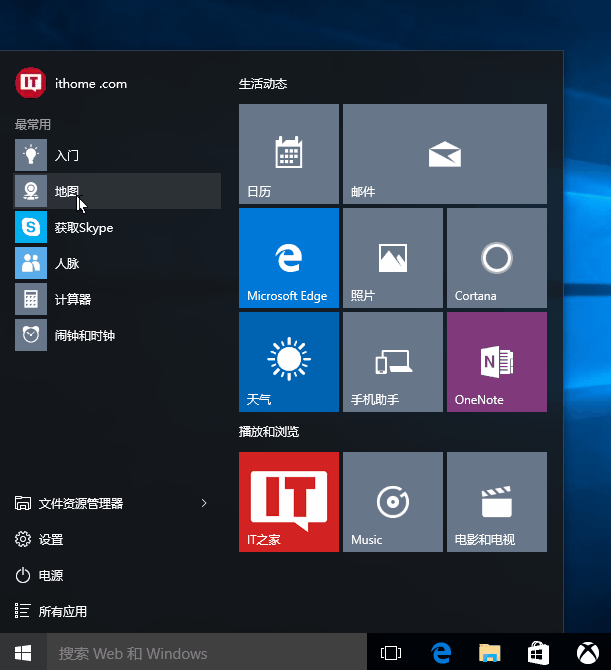
操作方法:在左側右鍵單擊應用項目—>選擇“固定到開始屏幕”,之後應用圖標或磁貼就會出現在右側區域中。
• 將應用固定到任務欄
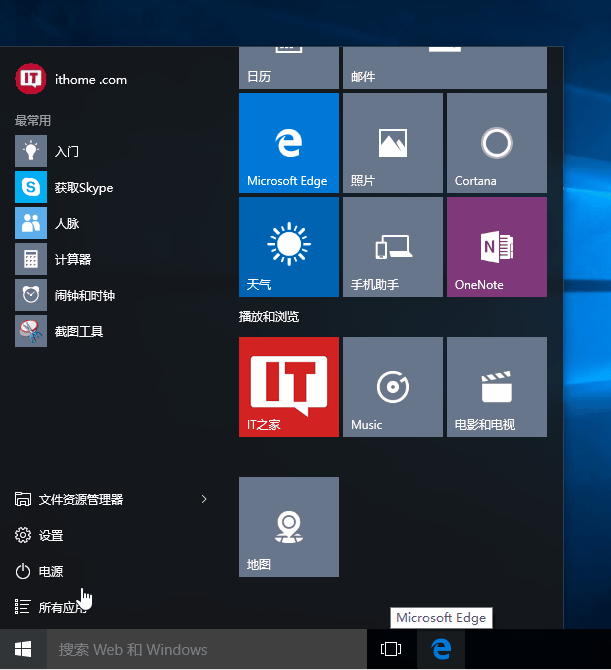
從Win7開始,係統任務欄升級為超級任務欄,可以將常用的應用固定到任務欄方便日常使用。在Win10中將應用固定到任務欄的方法為:
在開始菜單中右鍵單擊某個應用項目—>選擇“固定到任務欄”
• 調整動態磁貼大小
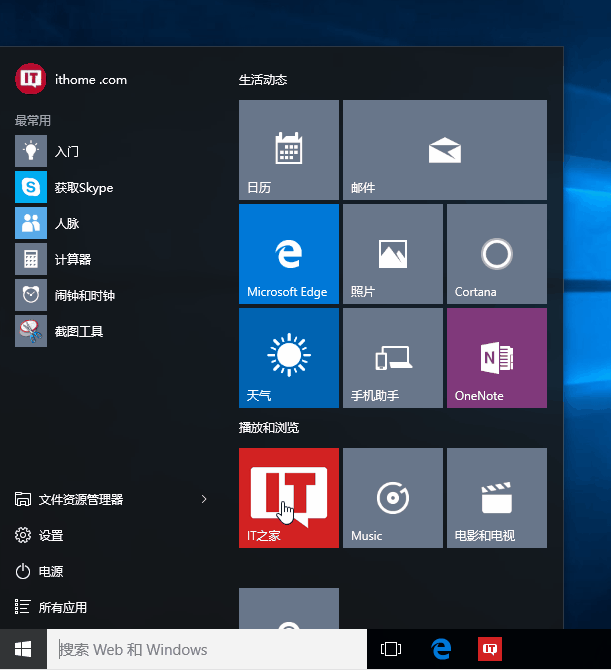
調整動態磁貼尺寸的方法為:右鍵單擊動態磁貼—>調整大小—>選擇合適的大小即可。
• 關閉動態磁貼
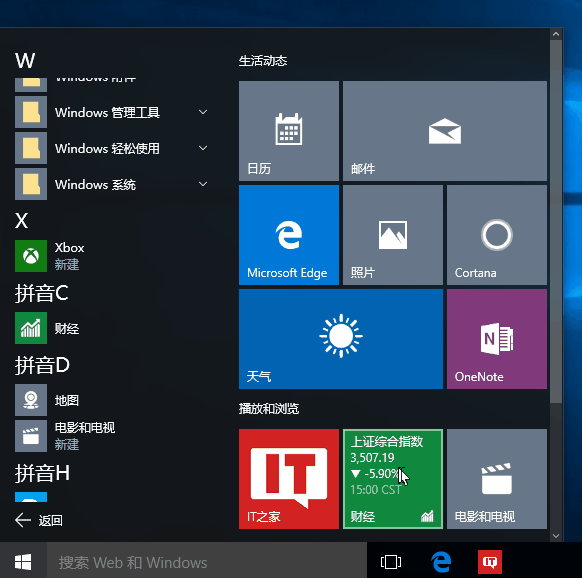
如果你不喜歡磁貼中顯示內容,可以選擇關閉動態磁貼,方法:右鍵單擊磁貼—>選擇“關閉動態磁貼”。
• 在開始菜單左下角顯示更多內容
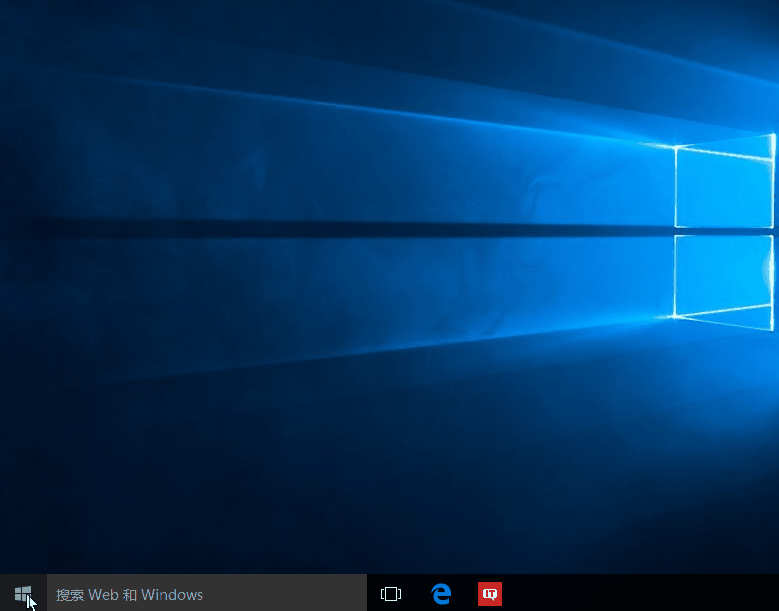
在開始菜單的左下角可以顯示更多文件夾,包括下載、音樂、圖片等,這些文件夾在Win7開始菜單中是默認顯示的。Win10中需要在設置中打開,如圖所示。
• 在所有應用列表中快速查找應用
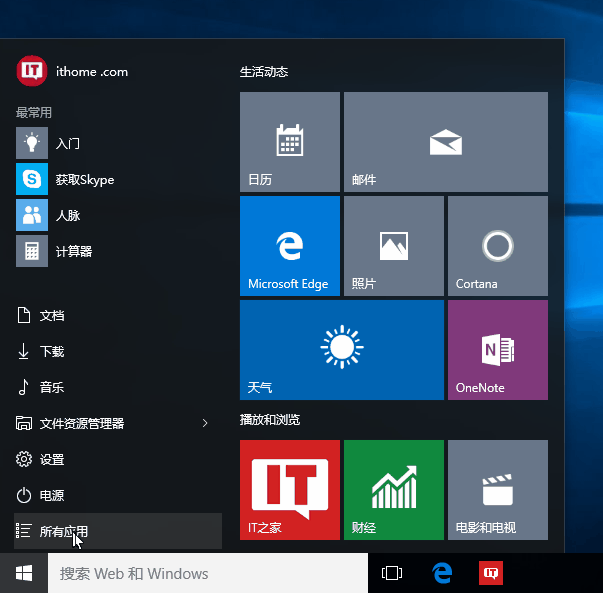
Win10所有應用列表提供了首字母索引功能,方便快速查找應用,當然,這需要你事先對應用的名稱和所屬文件夾有所了解。比如,在Win10中IE瀏覽器位於Windows附件之下,你可以通過圖中所示操作找到IE11瀏覽器。除此之外,你還可以通過Cortana小娜搜索來快速查找應用。
• 將應用項目從常用應用中刪除
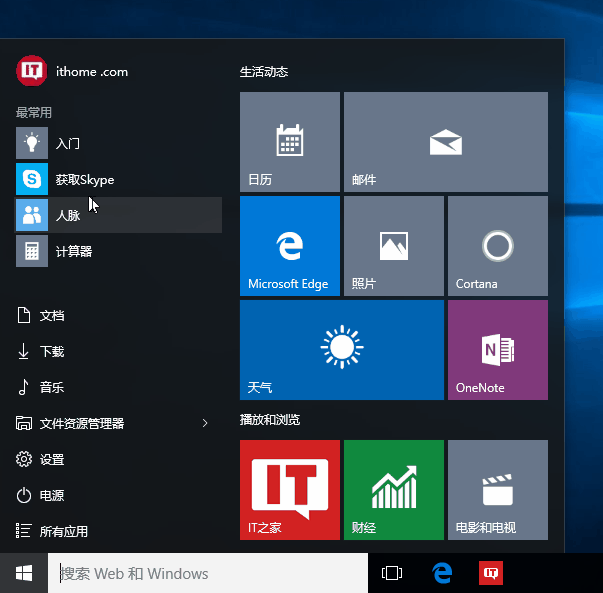
如果你不希望某個你經常使用的應用出現在常用應用列表中,可以通過圖示步驟將其刪除
OK通過上麵的圖片展示,相信大家對win10係統開始菜單的使用有了一定的了解吧!